'>
आप में भाग सकते हैं निर्वासन का पथ (PoE) कई कारणों से फ्रीज़िंग मुद्दा, जैसे असंगत हार्डवेयर, दोषपूर्ण ड्राइवर, भ्रष्ट गेम फ़ाइलें, सॉफ़्टवेयर विरोध, कम रैम आदि।
यहां जानकारी एक सामान्य मार्गदर्शिका है जो इस मुद्दे को ठीक करने में कई खिलाड़ियों के लिए उपयोगी साबित हुई है। हो सकता है कि आपको उन सभी को आज़माने की ज़रूरत न हो, बस सूची में अपना काम करें जब तक कि आपको वह नहीं मिल जाता है जो आपके लिए चाल है। (यदि यहां कोई भी फिक्स मदद नहीं करता है, तो कम से कम आपने गेम डेवलपर से संपर्क करने से पहले इन सभी सरल सुधारों को खारिज कर दिया है)।
ठीक करने की कोशिश:
- अनावश्यक कार्यक्रमों को समाप्त करें
- अपने ग्राफिक्स ड्राइवर को अपडेट करें
- एक व्यवस्थापक के रूप में अपना खेल चलाएं
- अपनी गेम फ़ाइलों की अखंडता की पुष्टि करें
- वर्चुअल मेमोरी बढ़ाएं
- Windows अद्यतन के लिए जाँच करें
- स्टीम को पुनर्स्थापित करें
- अपने पीसी के इंटीरियर को साफ करें
ठीक 1: अनावश्यक कार्यक्रमों को समाप्त करें
जब आप अपने पीसी पर एक साथ कई एप्लिकेशन चला रहे होते हैं तो गेम फ्रीजिंग समस्या आमतौर पर होती है। यह संभव है कि आपके कंप्यूटर में आपके द्वारा खोले गए सभी कार्यक्रमों का समर्थन करने के लिए पर्याप्त शक्ति या मेमोरी न हो। इसलिए, आपको गेमिंग करते समय अनावश्यक कार्यक्रमों को समाप्त करना चाहिए।
नीचे दिए गए निर्देशों का पालन करें:
1) अपने टास्कबार पर राइट-क्लिक करें और चुनें कार्य प्रबंधक ।

2) अपने वर्तमान की जाँच करें सीपीयू और मेमोरी उपयोग यह देखने के लिए कि कौन-सी प्रक्रियाएँ आपके संसाधनों का सर्वाधिक उपभोग कर रही हैं।

3) संसाधन लेने वाली प्रक्रिया पर राइट-क्लिक करें और चुनें अंतिम कार्य ।
किसी भी ऐसे कार्यक्रम को समाप्त न करें जिससे आप परिचित नहीं हैं। यह आपके कंप्यूटर के कामकाज के लिए महत्वपूर्ण हो सकता है।

यह ठीक से चलता है या नहीं यह देखने के लिए अपने गेम को फिर से चलाएँ। यदि समस्या बनी रहती है, तो पर पढ़ें और अगले सुधार का प्रयास करें।
फिक्स 2: अपने ग्राफिक्स ड्राइवर को अपडेट करें
पो यदि आप गलत ग्राफिक्स ड्राइवर का उपयोग कर रहे हैं या यह पुराना है, तो फ्रीजिंग समस्या हो सकती है। तो आपको अपने ग्राफिक्स ड्राइवर को यह देखने के लिए अद्यतन करना चाहिए कि क्या यह आपकी समस्या को ठीक करता है। ऐसा करने के दो तरीके हैं:
मैनुअल ड्राइवर अपडेट - आप अपने ग्राफिक्स उत्पाद के लिए निर्माता की वेबसाइट पर जाकर और हाल के सबसे सही ड्राइवर की खोज करके अपने ग्राफिक्स ड्राइवर को मैन्युअल रूप से अपडेट कर सकते हैं। केवल वही ड्राइवर चुनें जो आपके विंडोज संस्करण के अनुकूल हो।
स्वचालित ड्राइवर अद्यतन - यदि आपके पास अपने ग्राफ़िक्स ड्राइवर को मैन्युअल रूप से अपडेट करने के लिए समय, धैर्य या कंप्यूटर कौशल नहीं है, तो आप इसके बजाय, स्वचालित रूप से कर सकते हैं चालक आराम से । ड्राइवर ईज़ी स्वचालित रूप से आपके सिस्टम को पहचान लेगा और आपके ग्राफिक्स उत्पाद, और आपके विंडोज संस्करण के लिए सही ड्राइवर ढूंढ लेगा, और यह उन्हें सही ढंग से डाउनलोड और इंस्टॉल कर देगा:
1) डाउनलोड और Driver Easy स्थापित करें।
2) चालक आराम से चलाएं और क्लिक करें अब स्कैन करें बटन। ड्राइवर इज़ी आपके कंप्यूटर को स्कैन करेगा और किसी भी समस्या का पता लगाएगा।
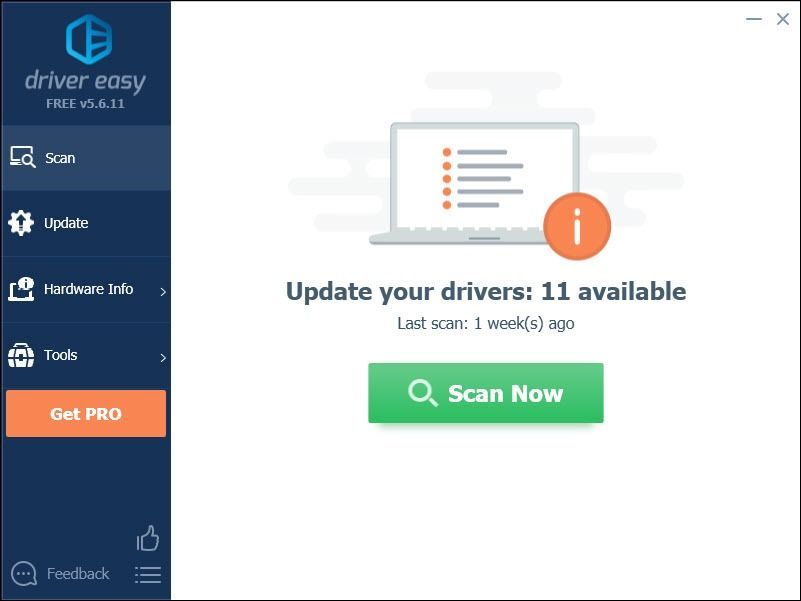
3) दबाएं अपडेट बटन ग्राफिक्स ड्राइवर के बगल में स्वचालित रूप से उस ड्राइवर के सही संस्करण को डाउनलोड करने के लिए, फिर आप इसे मैन्युअल रूप से इंस्टॉल कर सकते हैं (आप निशुल्क संस्करण के साथ ऐसा कर सकते हैं)।
या क्लिक करें सब अद्यतित स्वचालित रूप से उन सभी ड्राइवरों के सही संस्करण को डाउनलोड और इंस्टॉल करना जो आपके सिस्टम पर गायब हैं या पुराने हैं। (यह की आवश्यकता है प्रो संस्करण जो पूर्ण समर्थन और 30 दिन की मनी बैक गारंटी के साथ आता है। जब आप अपडेट को क्लिक करेंगे तो आपको अपग्रेड करने के लिए कहा जाएगा।)
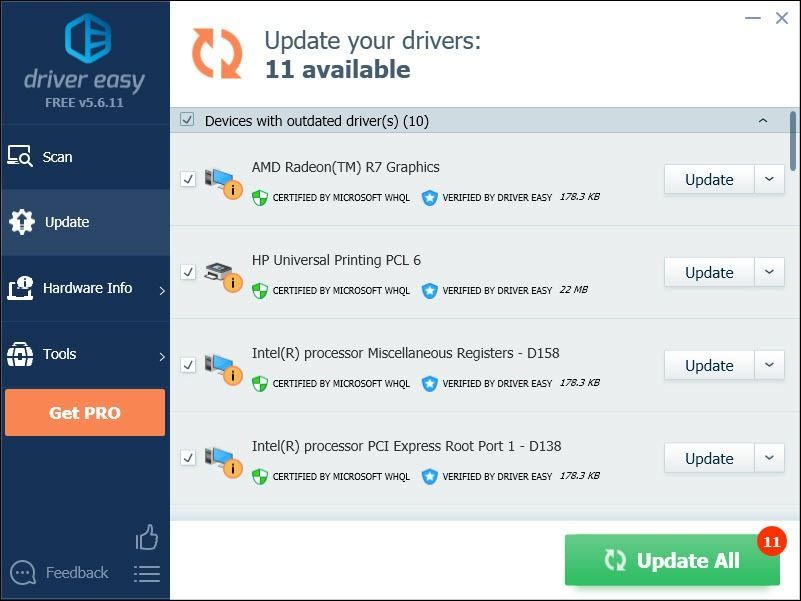 ड्राइवर का प्रो संस्करण आसान पूर्ण तकनीकी समर्थन के साथ आता है।
ड्राइवर का प्रो संस्करण आसान पूर्ण तकनीकी समर्थन के साथ आता है। यदि आपको सहायता की आवश्यकता है, तो कृपया संपर्क करें ड्राइवर की आसान टीम पर support@drivereasy.com ।
4) अपने मुद्दे का परीक्षण करने के लिए अपने खेल को फिर से चलाएँ।
यदि आपकी समस्या बनी रहती है, तो आगे बढ़ें और अगले सुधार का प्रयास करें।
फिक्स 3: एक प्रशासक के रूप में अपने खेल को चलाएं
एक व्यवस्थापक के रूप में अपने खेल को चलाने से यह आपके पीसी पर गेम फ़ाइलों और फ़ोल्डर तक पूर्ण पहुंच प्रदान कर सकता है।
1) सुनिश्चित करें कि स्टीम आपका पीसी नहीं चला रहा है।
2) राइट-क्लिक करें स्टीम आइकन और चुनें गुण ।
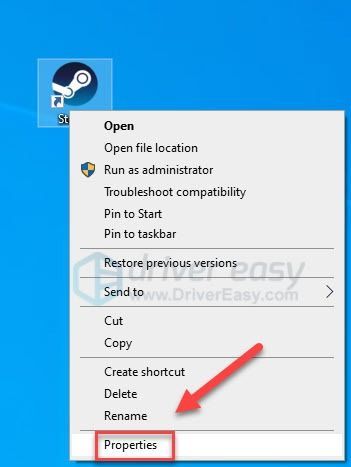
3) दबाएं संगतता टैब और बगल में दिए गए बॉक्स को चेक करें इस प्रोग्राम को एक व्यवस्थापक के रूप में चलाएं ।
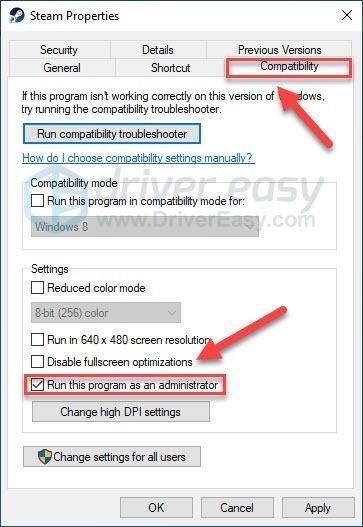
4) क्लिक लागू , फिर ठीक ।
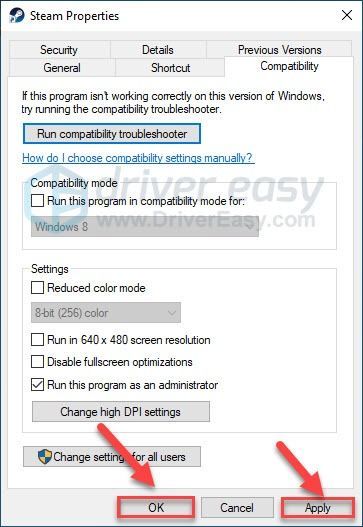
अपने मुद्दे का परीक्षण करने के लिए अपने गेम को फिर से चलाएँ। यदि यह काम नहीं करता है, तो नीचे दिए गए फ़िक्स पर जाएं।
फिक्स 4: अपनी गेम फ़ाइलों की अखंडता की पुष्टि करें
गेम फ्रीजिंग समस्या तब होती है जब एक निश्चित गेम फ़ाइल क्षतिग्रस्त या लापता होती है। यह देखने के लिए कि क्या आपके लिए समस्या है, अपनी गेम फ़ाइलों की अखंडता को सत्यापित करने का प्रयास करें।
1) स्टीम चलाएं।
2) क्लिक लाइब्रेरी ।
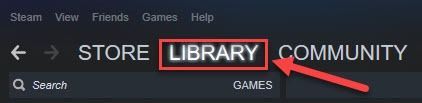
3) दाएँ क्लिक करें निर्वासन के पथ और चुनें गुण।
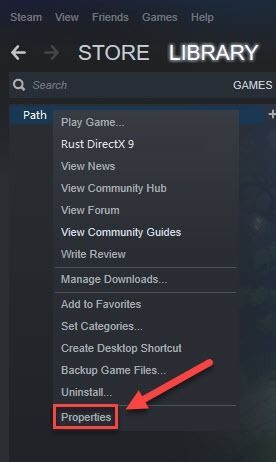
4) दबाएं स्थानीय फ़ाइलें टैब, और फिर क्लिक करें खेल फिल्मों की बहुत बड़ी एकता ।
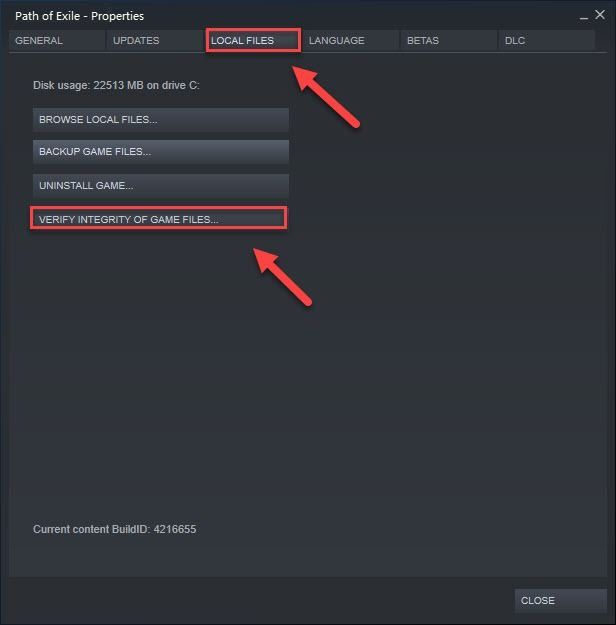
फिक्स 5: वर्चुअल मेमोरी बढ़ाएं
वर्चुअल मेमोरी आपकी रैम को आपकी हार्ड डिस्क पर अस्थायी स्थान के साथ जोड़ती है। यदि आप RAM से बाहर चल रहे हैं और आपकी वर्चुअल मेमोरी का डिफ़ॉल्ट आकार आपकी आवश्यकताओं के लिए पर्याप्त नहीं है, तो आपको इसे मैन्युअल रूप से बढ़ाना होगा।
1) अपने कीबोर्ड पर, दबाएं विंडोज लोगो कुंजी और प्रकार उन्नत सिस्टम सेटिंग्स। तब दबायें उन्नत सिस्टम सेटिंग्स देखें।
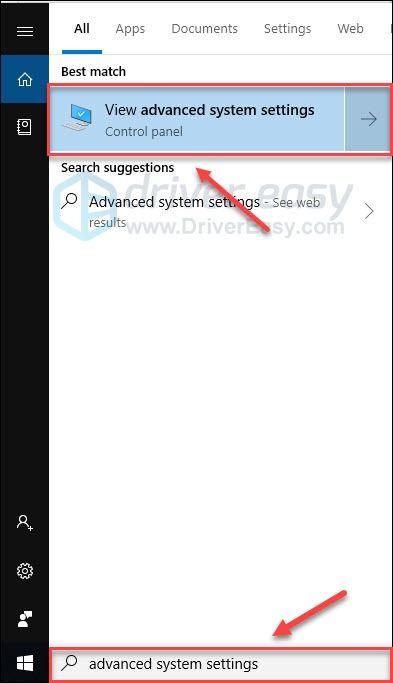
2) क्लिक समायोजन ।
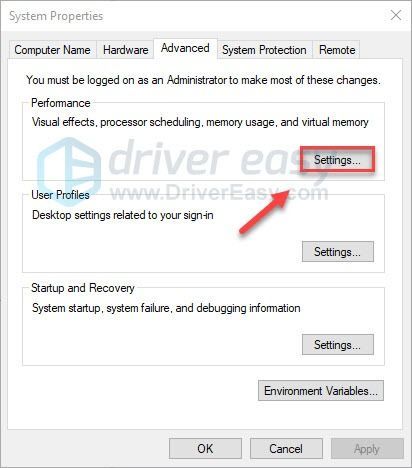
3) दबाएं उन्नत टैब, और फिर क्लिक करें परिवर्तन ।
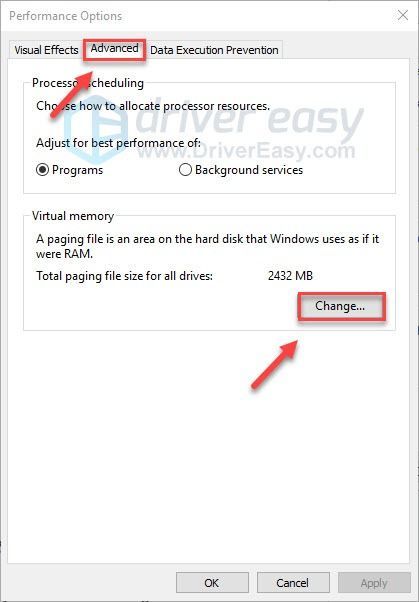
4) के बगल में स्थित बॉक्स को अनचेक करें स्वचालित रूप से सभी ड्राइव के लिए पेजिंग फ़ाइल आकार का प्रबंधन करें ।
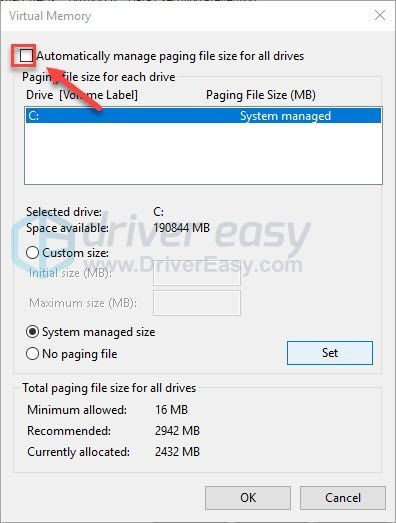
6) अपना चुने सी ड्राइव ।
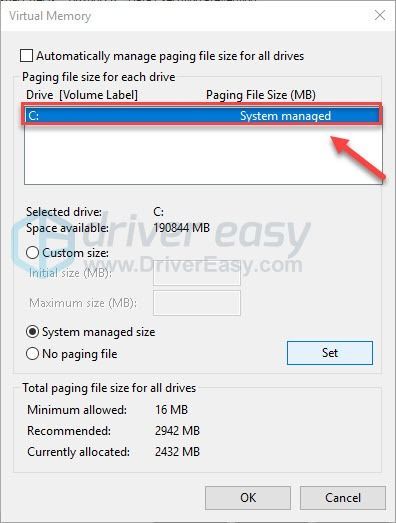
7) के बगल में विकल्प बटन पर क्लिक करें कस्टम आकार , और फिर टाइप करें 4096 के बगल में पाठ बॉक्स में प्रारंभिक आकार (एमबी) तथा अधिकतम आकार (एमबी) ।
Microsoft अनुशंसा करता है कि आप अपनी वर्चुअल मेमोरी को अपनी भौतिक मेमोरी (RAM) या 4 GB (4096M) के आकार से तीन गुना, जो भी बड़ा हो, निर्धारित करें।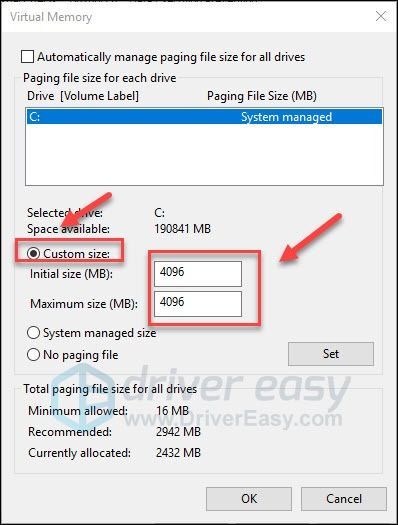
8) क्लिक सेट , और फिर क्लिक करें ठीक ।
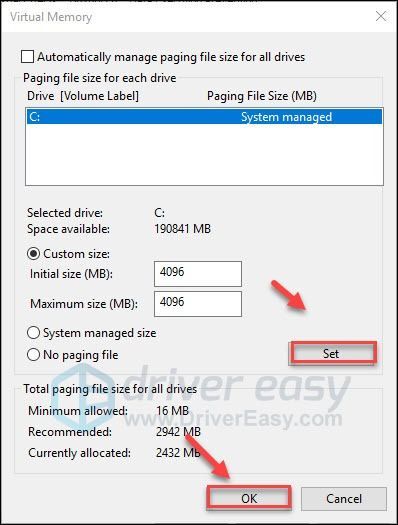
9) अपने कंप्यूटर और अपने खेल को पुनरारंभ करें।
यदि आपकी समस्या बनी रहती है, तो नीचे दिए गए सुधार के साथ आगे बढ़ें।
फिक्स 6: विंडोज अपडेट के लिए जांच करें
विंडोज बग्स को हल करने के लिए नियमित अपडेट जारी करता है। यह संभव है कि हाल ही में अपडेट रोक दिया गया हो निर्वासन के पथ सही तरीके से चलने से, और इसे ठीक करने के लिए एक नए अपडेट की आवश्यकता होती है।
1) अपने कीबोर्ड पर, दबाएं विंडोज लोगो चाभी। फिर, टाइप करें विंडोज सुधार और चुनें विंडोज अपडेट सेटिंग्स ।
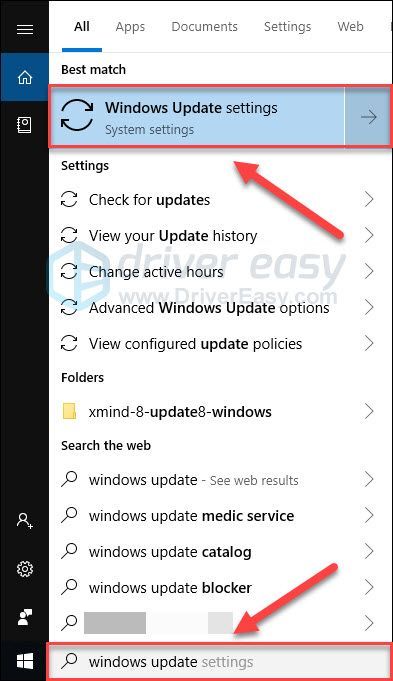
2) क्लिक अद्यतन के लिए जाँच, और फिर अद्यतन स्वचालित रूप से डाउनलोड और स्थापित करने के लिए विंडोज की प्रतीक्षा करें।
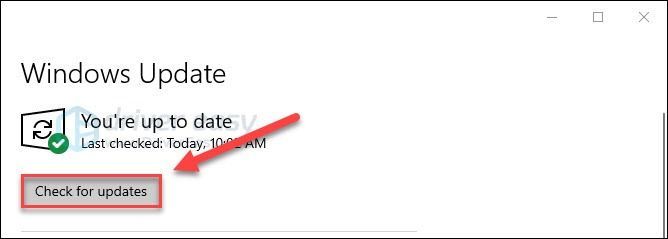
अपने कंप्यूटर और अपने खेल को पुनरारंभ करें। यदि आपका मुद्दा अभी भी मौजूद है, तो नीचे दिए गए ठीक करने का प्रयास करें।
फिक्स 7: स्टीम को रिइंस्टॉल करें
यदि ऊपर दिए गए किसी भी सुधार ने आपके लिए काम नहीं किया है, तो स्टीम को फिर से इंस्टॉल करना आपके मुद्दे का समाधान है। नीचे दिए गए निर्देशों का पालन करें:
1) अपने कीबोर्ड पर, दबाएं विंडोज लोगो कुंजी और प्रकार नियंत्रण । तब दबायें कंट्रोल पैनल ।
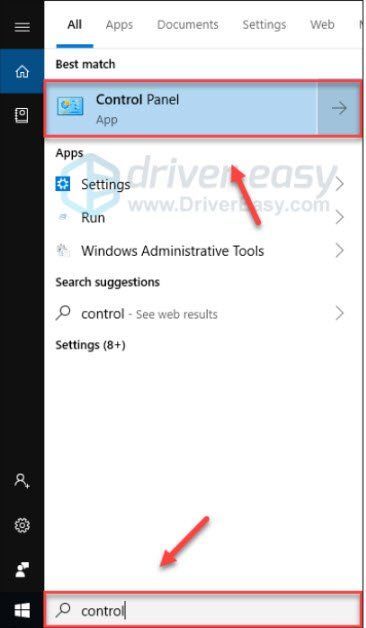
2) के अंतर्गत द्वारा देखें , चुनते हैं वर्ग। फिर, चयन करें प्रोग्राम को अनइंस्टाल करें ।
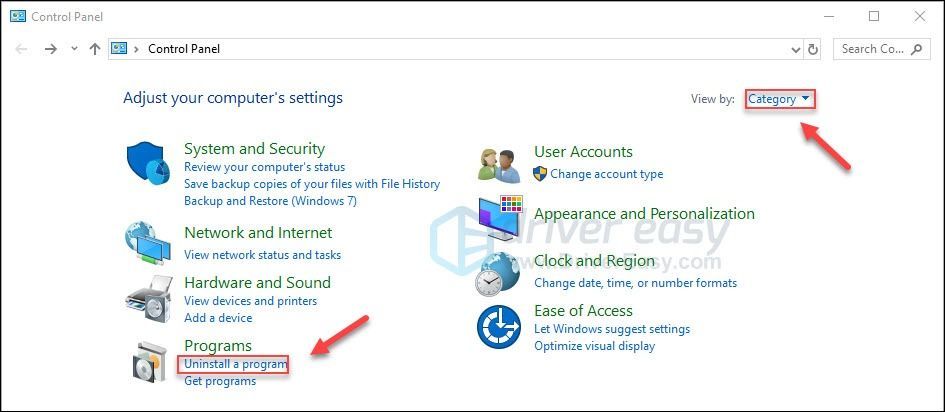
3) दाएँ क्लिक करें भाप , और फिर क्लिक करें स्थापना रद्द करें । फिर, प्रक्रिया पूरी होने तक प्रतीक्षा करें।
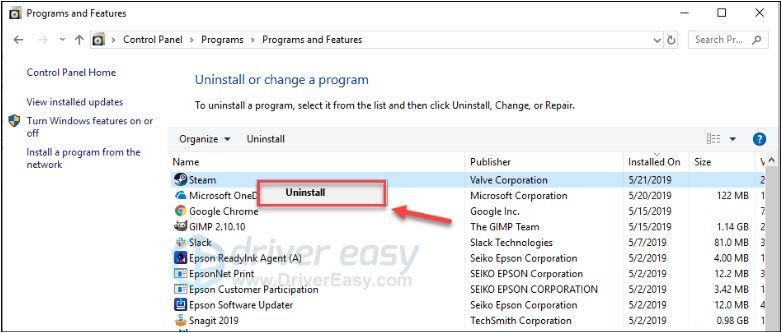
4) डाउनलोड और स्टीम स्थापित करें। फिर, स्टीम पर अपने गेम को फिर से इंस्टॉल करें।
फिक्स 8: अपने पीसी के इंटीरियर को साफ करें
यदि आपका कंप्यूटर धूल से भरा हुआ है, तो आपके ओवरहेटिंग का खतरा है। धूल से वेंटिलेशन की समस्या हो सकती है, गर्मी फंस सकती है और आपके पीसी को ठीक से ठंडा होने से रोक सकता है। परिणामस्वरूप, आपका गेम आसानी से नहीं चल सकता है।
इसलिए आपको धूल के निर्माण को रोकने के लिए अपने कंप्यूटर के मामले को साफ करना चाहिए। (यदि आप अपने कंप्यूटर के मामले को खोलने में सहज नहीं हैं, तो आप इसे करने के लिए एक तकनीशियन को नियुक्त कर सकते हैं।)
अपने पीसी के मामले को साफ करने के बाद, रैम मॉड्यूल को स्लॉट से हटा दें और जंग को देखें। यदि सब कुछ ठीक है, तो मॉड्यूल को पुनर्स्थापित करें और सुनिश्चित करें कि यह सॉकेट में सुरक्षित रूप से बैठा है।
खेल को देखने के लिए पुनः लोड करें यदि यह मदद करता है।
उम्मीद है, अब आप खेल नहीं खेल पाएंगे! यदि आपके कोई प्रश्न या सुझाव हैं तो नीचे टिप्पणी छोड़ने के लिए स्वतंत्र महसूस करें।






